Θέλετε να χωρίσετε ένα αρχείο Word σε δύο αρχεία online; Αυτό το άρθρο θα σας παρουσιάσει τις καλύτερες λύσεις για την επαγγελματική διαχείριση των εγγράφων σας!
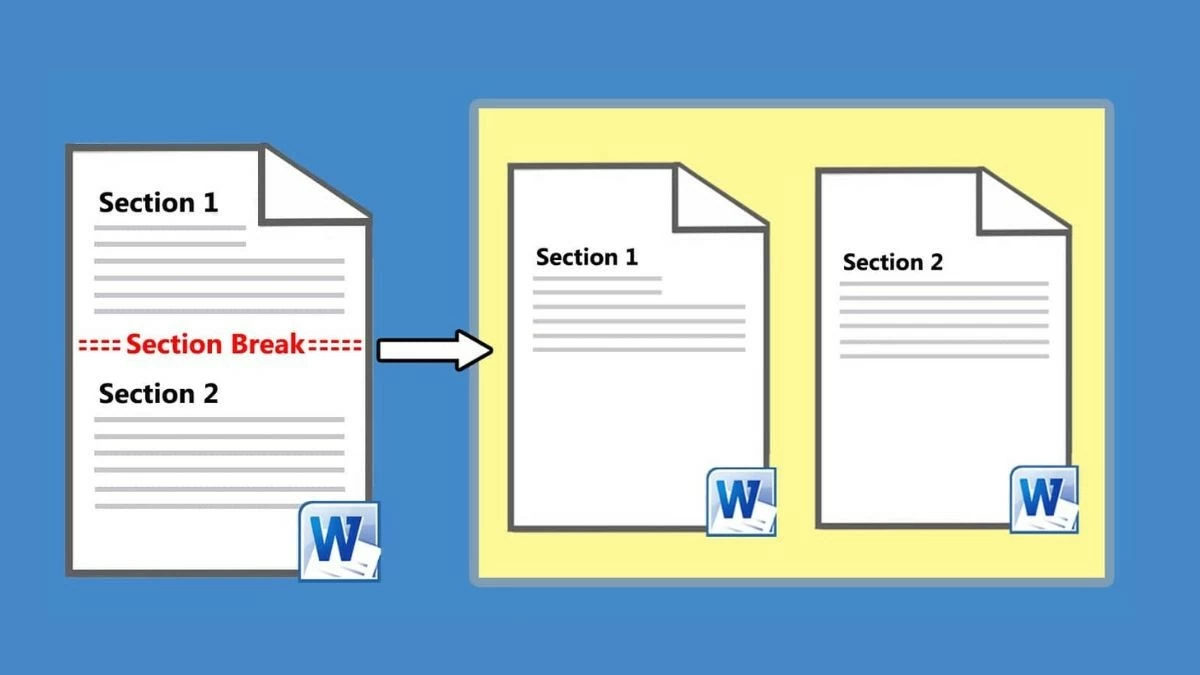 |
Διαχωρίστε γρήγορα ένα αρχείο Word σε πολλά αρχεία με VBA
Η VBA (Visual Basic for Applications) είναι ένα από τα ισχυρά εργαλεία του Microsoft Office, που σας επιτρέπει να αυτοματοποιείτε αποτελεσματικά επαναλαμβανόμενες εργασίες. Με την VBA, μπορείτε εύκολα να διαχωρίσετε αρχεία Word με πολλούς διαφορετικούς τρόπους.
Πώς να διαχωρίσετε αρχεία Word με διαχωριστικά χρησιμοποιώντας VBA
Εάν το έγγραφο του Word σας χωρίζεται σε ενότητες με βάση συγκεκριμένες κεφαλίδες ή οριοθέτες, μπορείτε να χρησιμοποιήσετε την VBA για να διαιρέσετε το αρχείο σύμφωνα με αυτά τα κριτήρια.
Βήμα 1: Ανοίξτε το έγγραφο του Word και πατήστε Alt + F11 για να αποκτήσετε πρόσβαση στο παράθυρο της Microsoft Visual Basic for Applications.
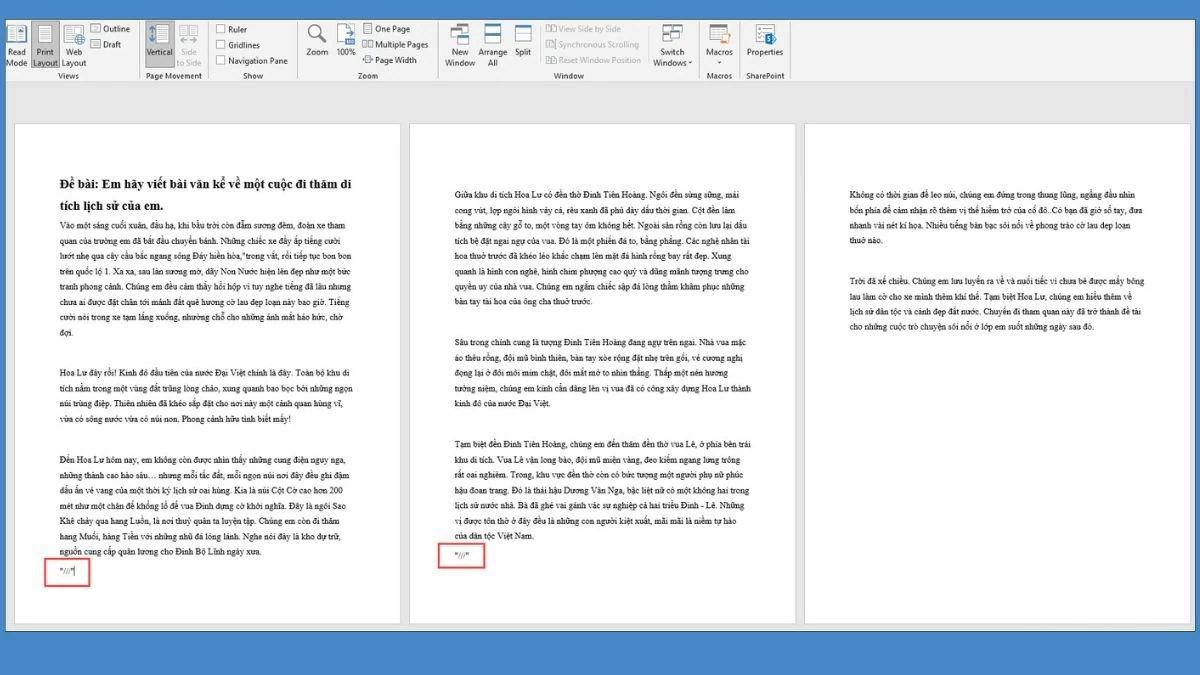 |
Βήμα 2: Επιλέξτε Εισαγωγή και κάντε κλικ στην επιλογή Ενότητα για να προσθέσετε μια νέα ενότητα. Στη συνέχεια, επικολλήστε τον υπάρχοντα κώδικα στο παράθυρο της ενότητας.
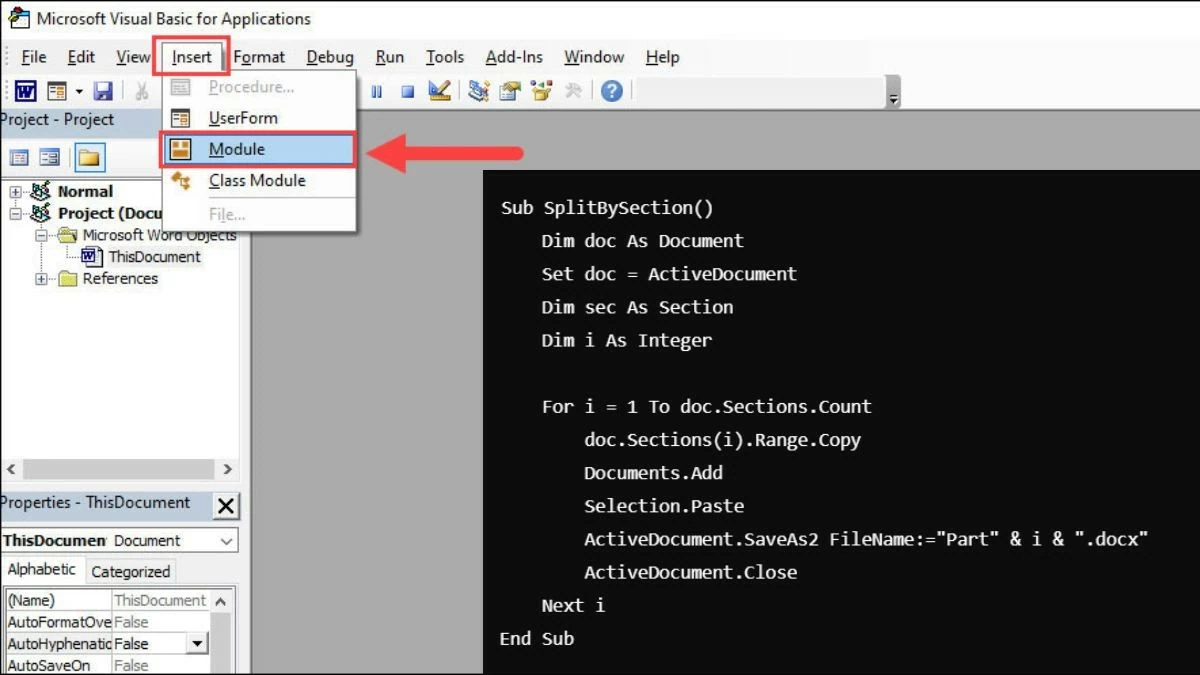 |
Βήμα 3: Εκτελέστε τον κώδικα και το έγγραφο θα χωριστεί σε ξεχωριστά αρχεία, με βάση τον οριοθέτη που καθορίσατε.
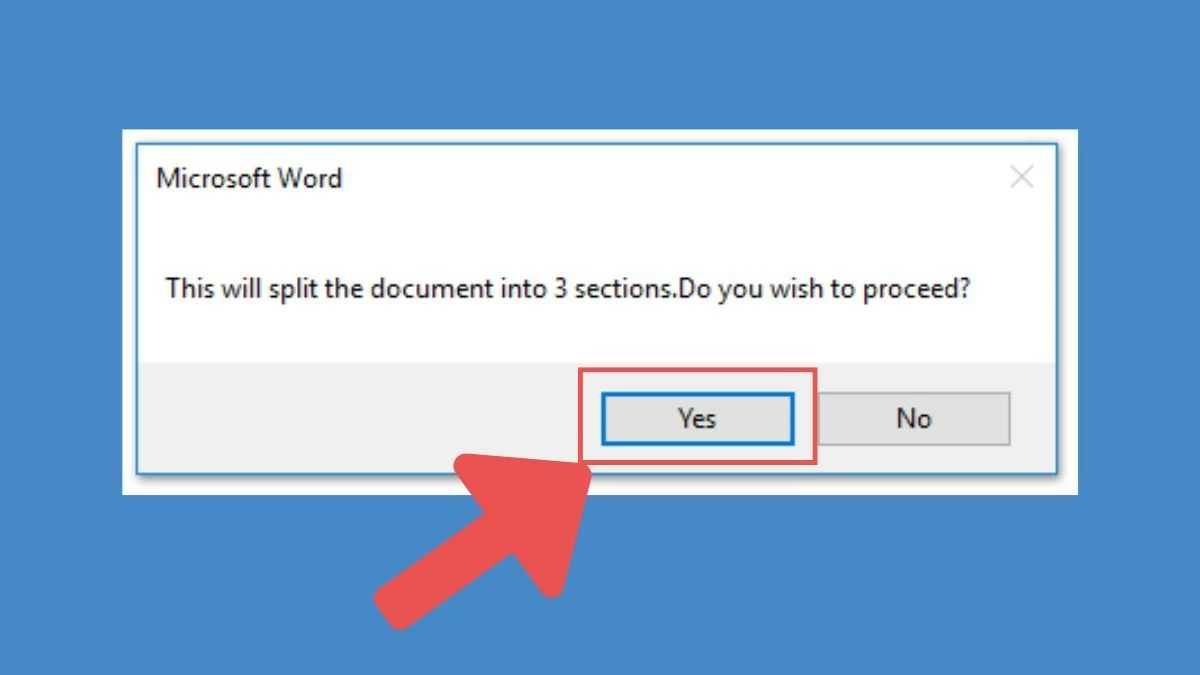 |
Πώς να σελιδοποιήσετε έγγραφα Word με VBA γρήγορα
Αν χρειάζεται να διαιρέσετε ένα έγγραφο του Word σελίδα προς σελίδα, μπορείτε να το κάνετε εύκολα με VBA.
Βήμα 1: Ανοίξτε το έγγραφο του Word και, στη συνέχεια, πατήστε Alt + F11 για να ανοίξετε το παράθυρο της Microsoft Visual Basic for Applications.
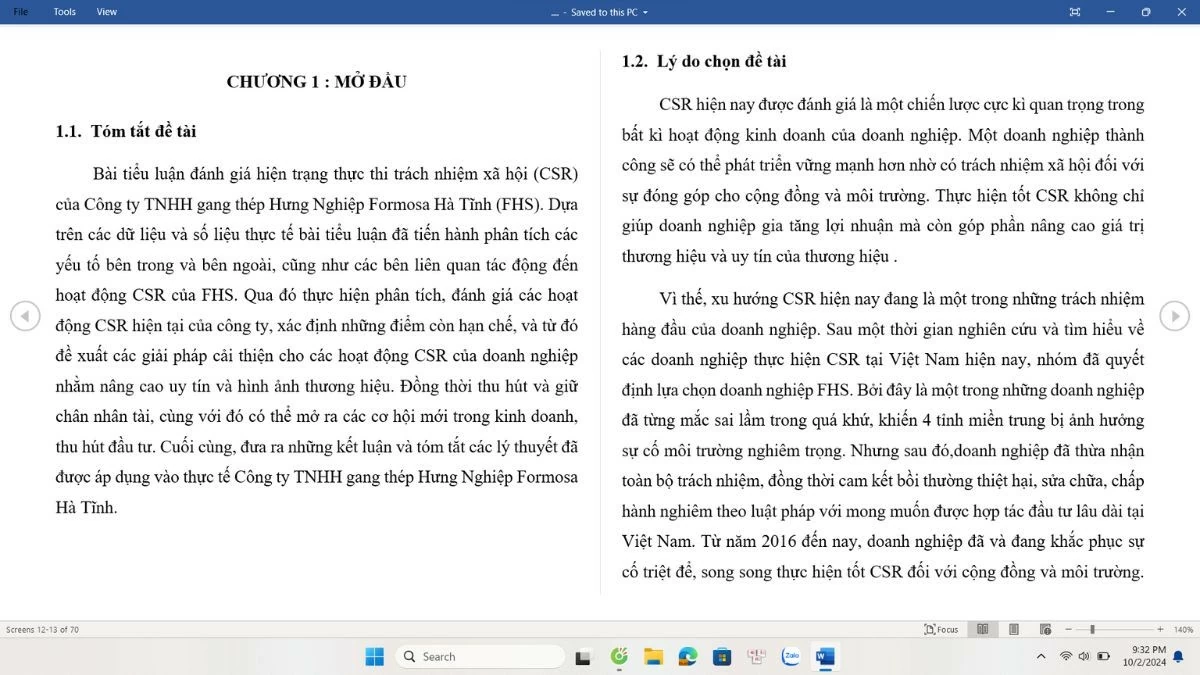 |
Βήμα 2: Επιλέξτε Εισαγωγή > Ενότητα για να δημιουργήσετε μια νέα ενότητα και, στη συνέχεια, επικολλήστε τον παρακάτω κώδικα VBA σε αυτήν:
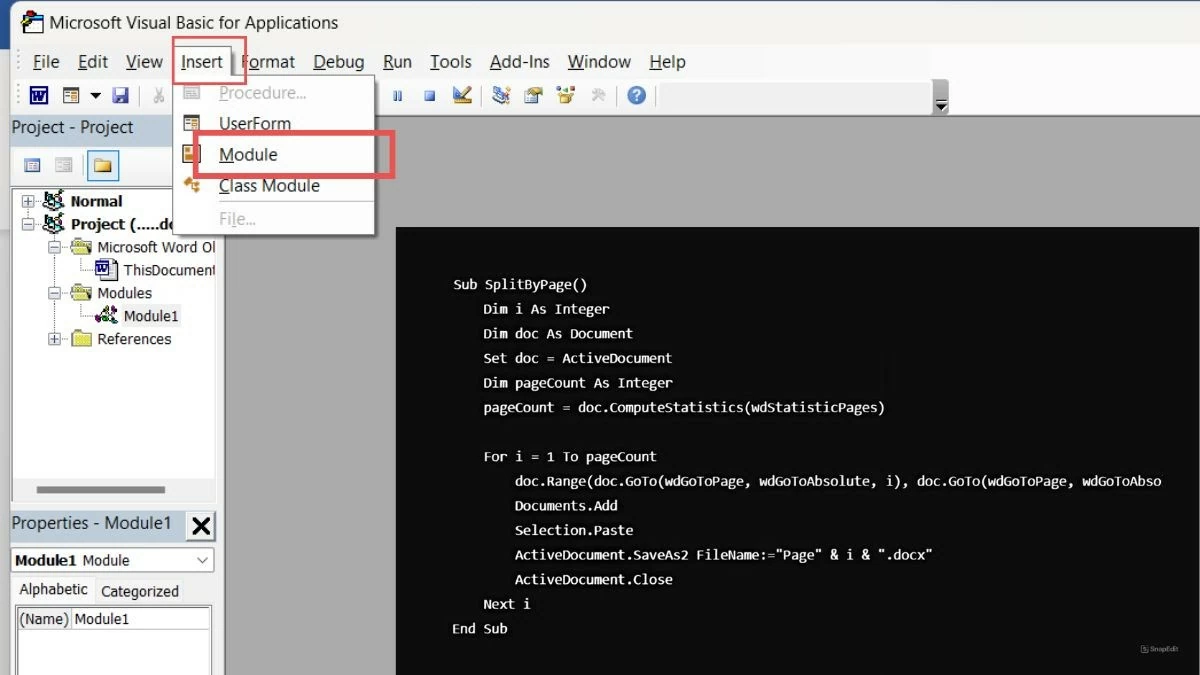 |
Βήμα 3: Εκτελέστε τον κώδικα και κάθε σελίδα στο έγγραφο θα αποθηκευτεί ως ξεχωριστό αρχείο. Με αυτόν τον κώδικα, θα έχετε κάθε σελίδα χωρισμένη σε ανεξάρτητα έγγραφα.
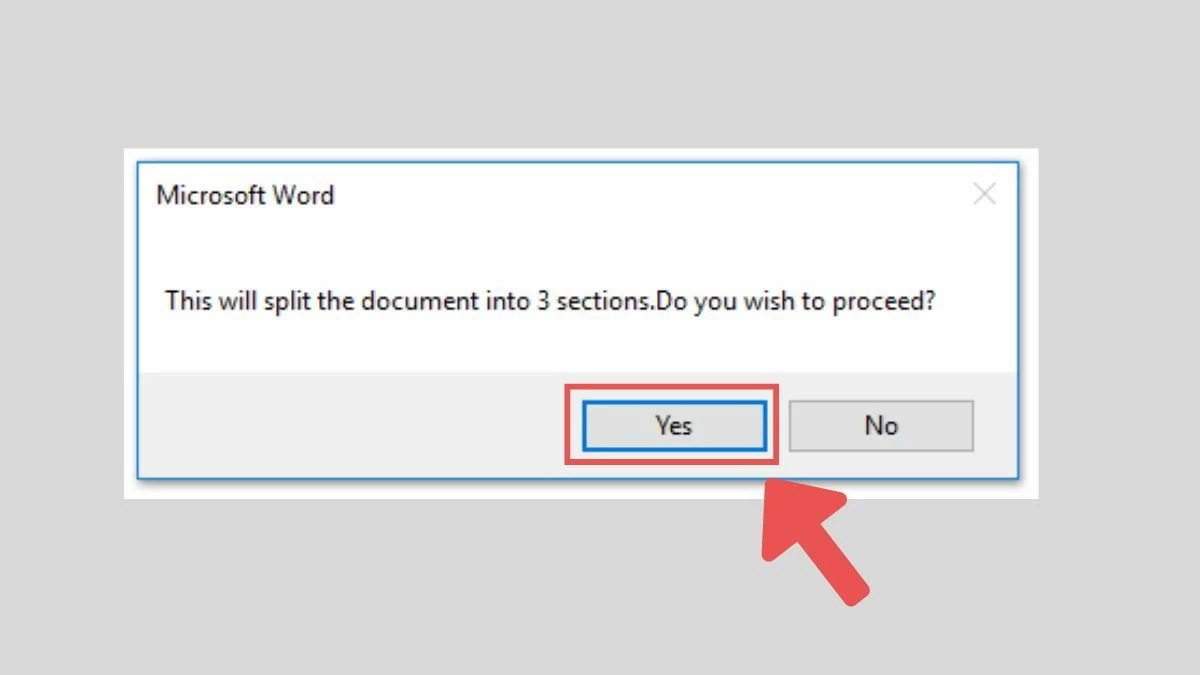 |
Πώς να διαχωρίσετε αρχεία Word σε δευτερεύοντα αρχεία με το πρόσθετο Kutools
Αν δεν είστε εξοικειωμένοι με τη χρήση κώδικα VBA, μπορείτε να δοκιμάσετε να χρησιμοποιήσετε το Kutools για το Word, ένα χρήσιμο πρόσθετο που βοηθά στη διαίρεση αρχείων Word σε λίγα μόνο απλά βήματα.
Βήμα 1: Αρχικά, κατεβάστε και εγκαταστήστε το Kutools για Word από την επίσημη ιστοσελίδα του λογισμικού.
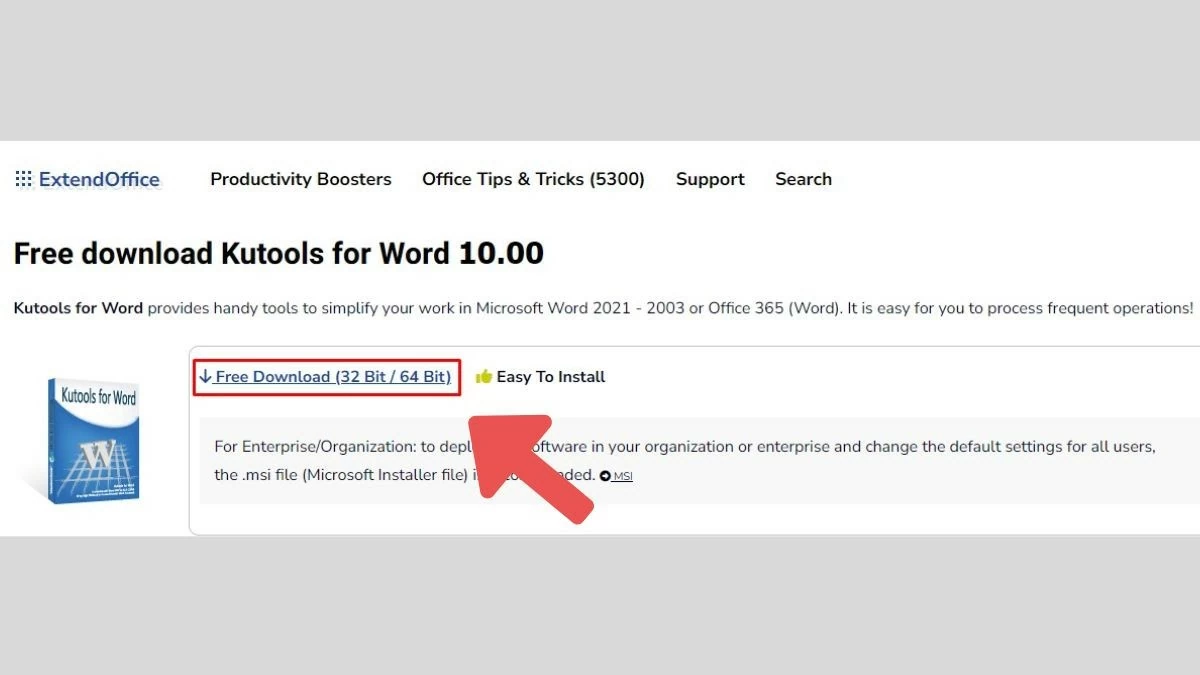 |
Βήμα 2: Ανοίξτε το έγγραφο του Word και, στη συνέχεια, μεταβείτε στην καρτέλα Kutools στη γραμμή εργαλείων και επιλέξτε την επιλογή "Διαχωρισμός εγγράφου".
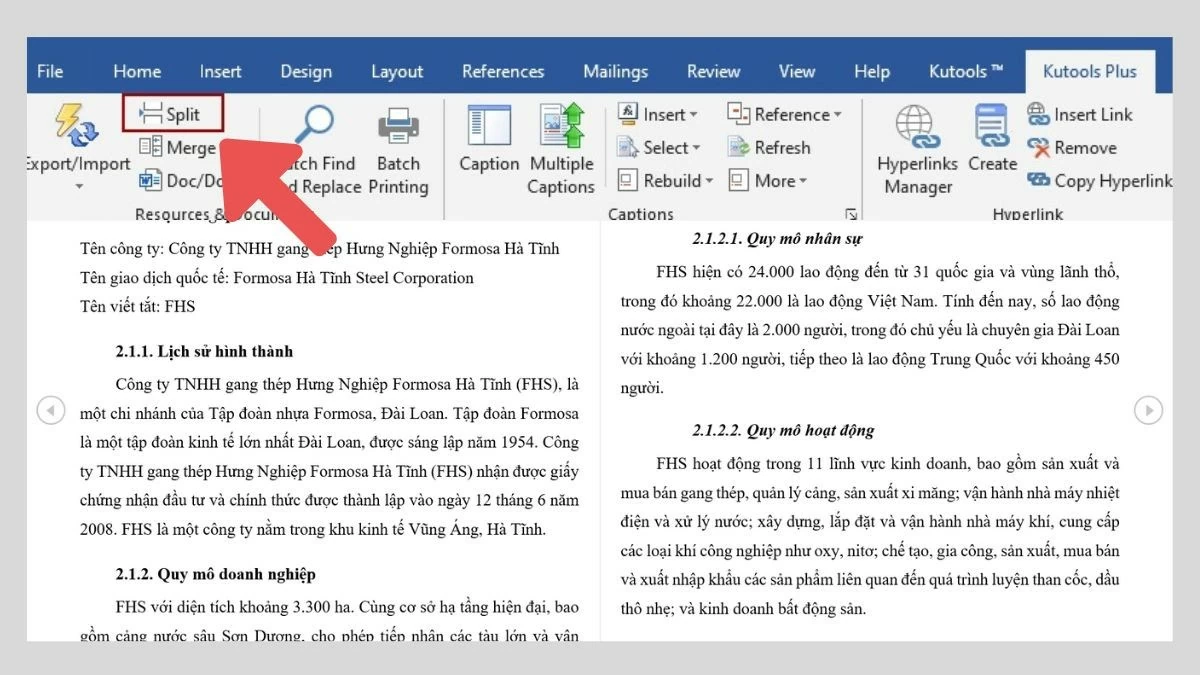 |
Βήμα 3: Στο παράθυρο που εμφανίζεται, μπορείτε να επιλέξετε τη μέθοδο διαίρεσης του εγγράφου, όπως ανά σελίδα, ανά τίτλο ή ανά ενότητα.
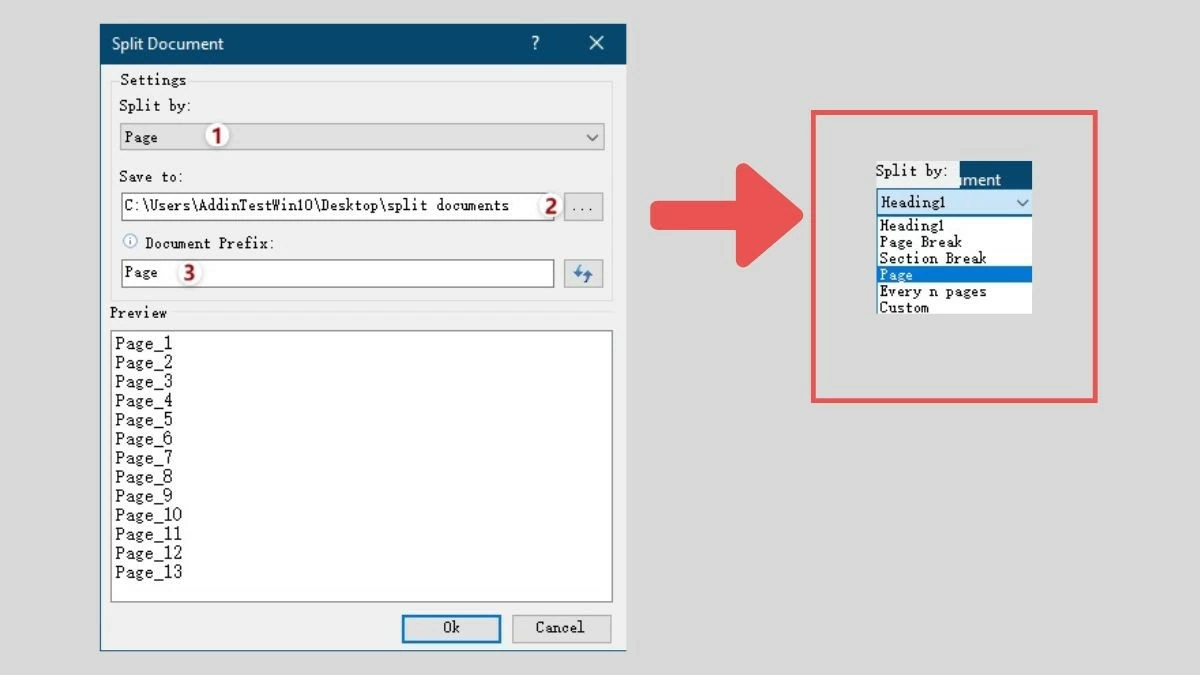 |
Βήμα 4: Κάντε κλικ στο κουμπί OK και το Kutools θα χωρίσει αυτόματα το έγγραφό σας σε μικρά αρχεία σύμφωνα με την επιλογή σας.
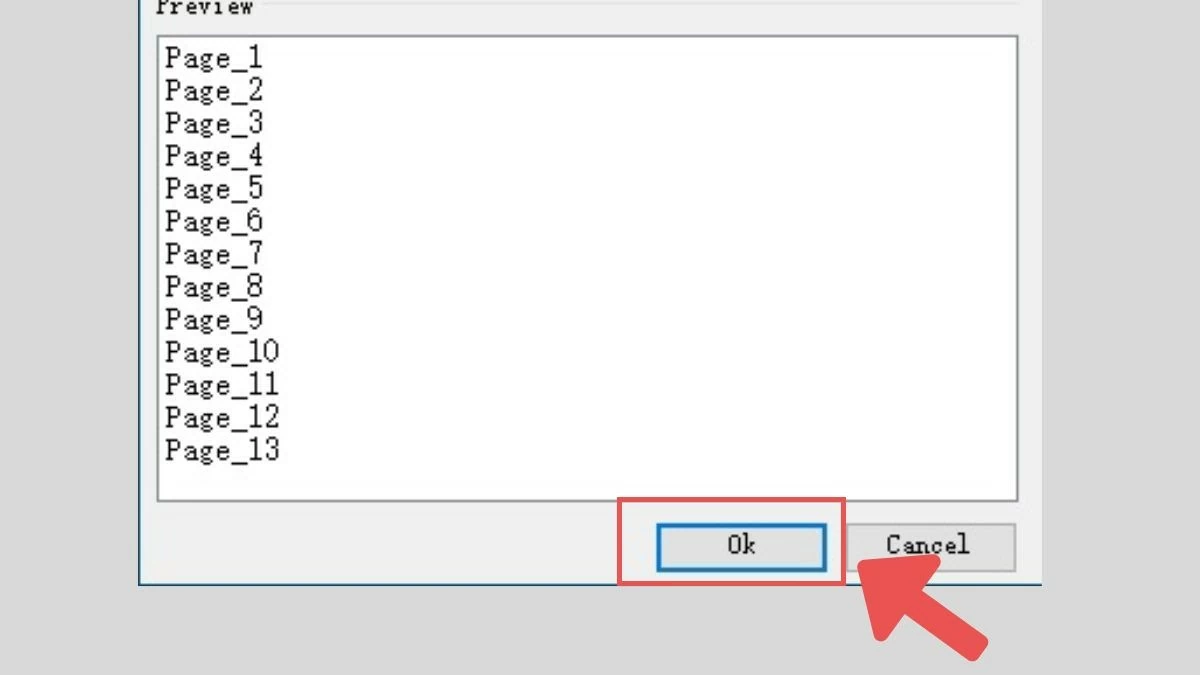 |
Αυτή είναι μια γρήγορη και βολική λύση για όσους δεν είναι εξοικειωμένοι με τη VBA. Το Kutools είναι ένα επαγγελματικό εργαλείο διαίρεσης αρχείων Word με ένα φιλικό και εύχρηστο περιβάλλον εργασίας.
Πώς να διαχωρίσετε αρχεία word σε δευτερεύοντα αρχεία με το Web Docsoso
Εκτός από τη χρήση λογισμικού ή VBA, μπορείτε επίσης να διαχωρίσετε αρχεία Word στο διαδίκτυο μέσω εργαλείων όπως το Docsoso, τα οποία είναι:
Βήμα 1: Επισκεφθείτε την ιστοσελίδα docsoso.com.
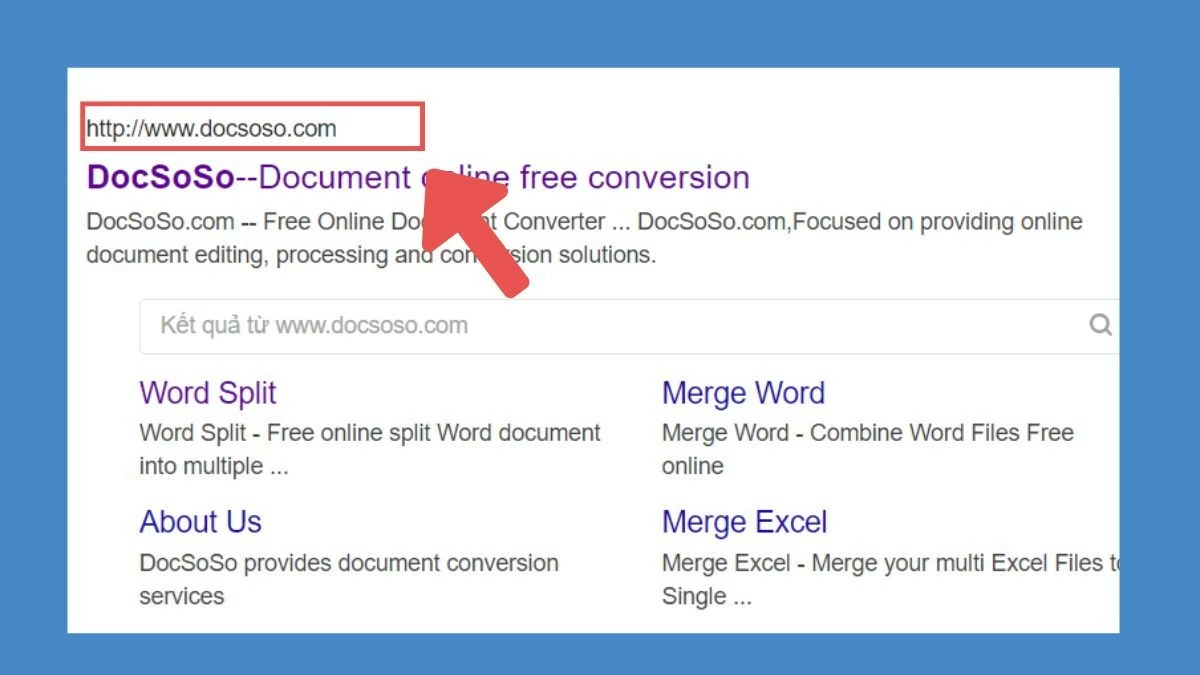 |
Βήμα 2: Ανεβάστε το έγγραφο του Word που θέλετε να διαιρέσετε.
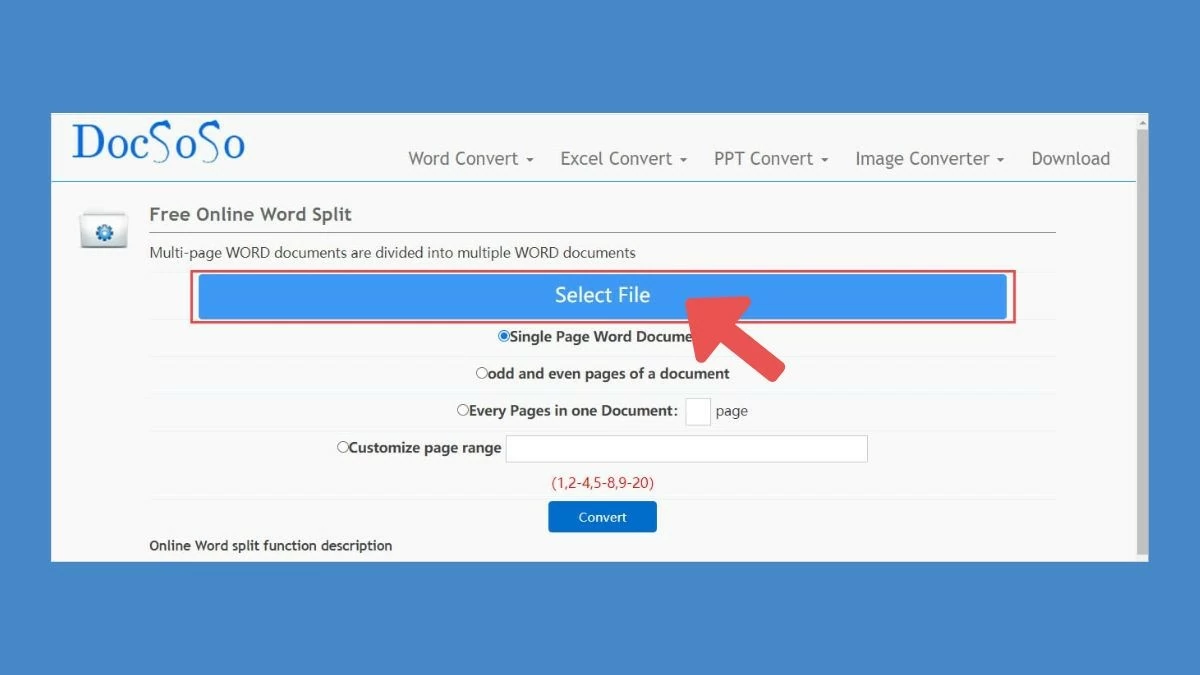 |
Βήμα 3: Επιλέξτε πώς θα διαιρέσετε το έγγραφο ανά σελίδα ή ανά ενότητα.
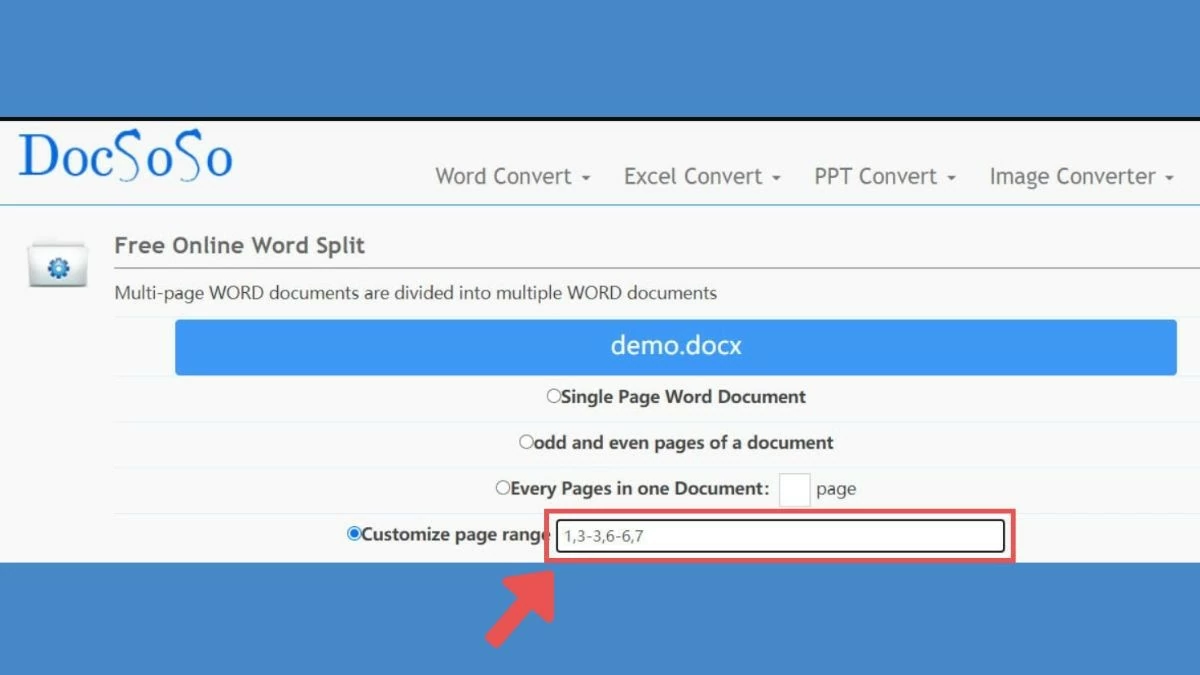 |
Βήμα 4: Κάντε κλικ στην επιλογή "Διαχωρισμός" και μόλις ολοκληρωθεί η διαδικασία, μπορείτε να κατεβάσετε τα χωρισμένα μικρά αρχεία.
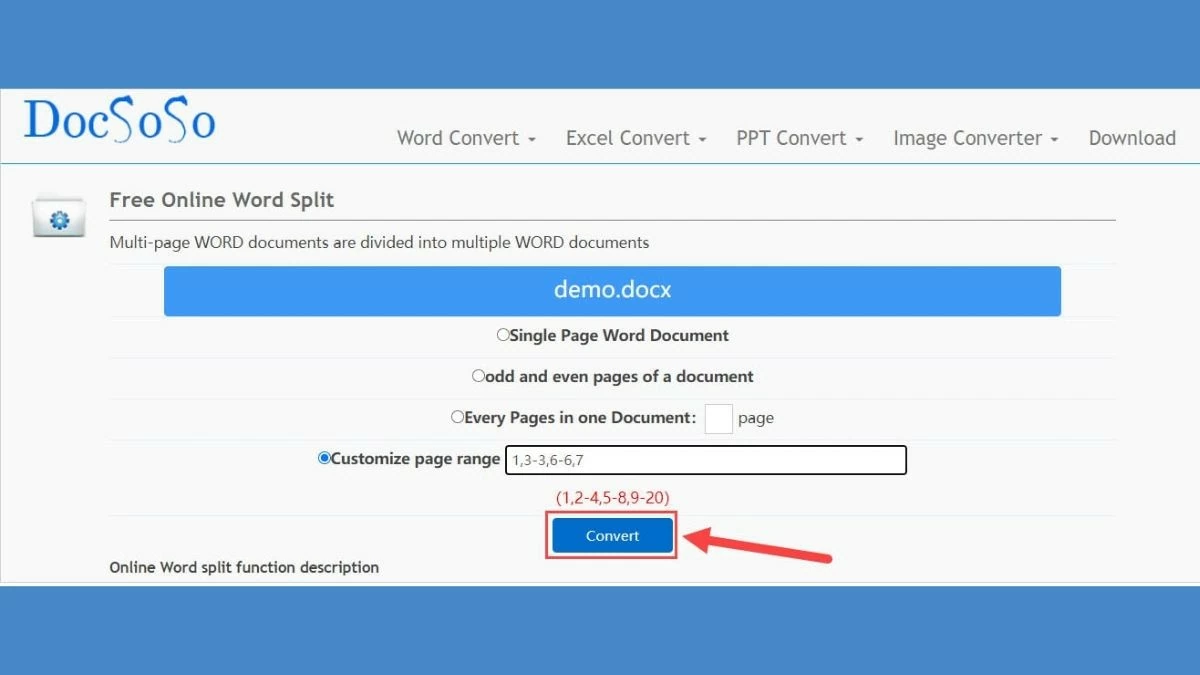 |
Αυτή η μέθοδος είναι εξαιρετικά βολική για όσους θέλουν να χωρίσουν αρχεία Word γρήγορα χωρίς να εγκαταστήσουν λογισμικό ή να έχουν γνώσεις προγραμματισμού. Είτε επιλέξετε να χωρίσετε αρχεία Word online είτε μέσω λογισμικού, μπορείτε να εξοικονομήσετε χρόνο και να διαχειριστείτε έγγραφα αποτελεσματικά. Κάθε μέθοδος έχει τα δικά της πλεονεκτήματα, από την ευελιξία του λογισμικού έως την ευκολία των online εργαλείων.
[διαφήμιση_2]
Πηγή




![[Φωτογραφία] Ντα Νανγκ: Εκατοντάδες άνθρωποι ενώνουν τις δυνάμεις τους για να καθαρίσουν μια ζωτικής σημασίας τουριστική διαδρομή μετά την καταιγίδα Νο. 13](https://vphoto.vietnam.vn/thumb/1200x675/vietnam/resource/IMAGE/2025/11/07/1762491638903_image-3-1353-jpg.webp)











































































































Σχόλιο (0)